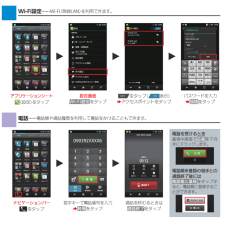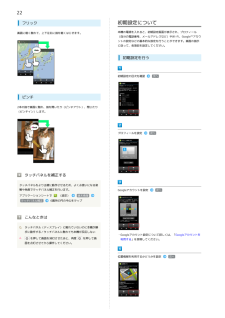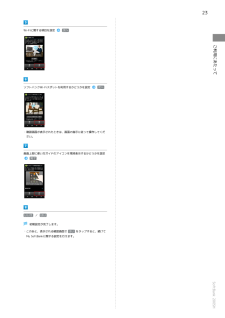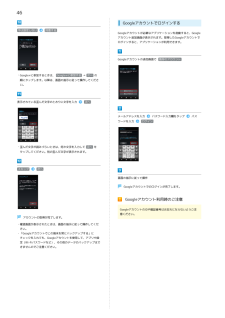Q&A
取扱説明書・マニュアル (文書検索対応分のみ)
"Wi-fi"1 件の検索結果
"Wi-fi"30 - 40 件目を表示
全般
質問者が納得エコ設定を確認してみては?設定している電池残量になるとecoモードになり設定が変わりますよ。
4408日前view134
OO初期設定開始画面 プロフィール設定へをタップして設定O利用するをタップ使い方ガイド/オンラインマニュアルこのケータイの使いかたを調べたり、FAQサイトへアクセスすることができます。使い方ガイドアプリケーションシートで(ツール)Z(使い方ガイド)基本操作を動画やゲーム、体験型チュートリアルで簡単に覚えることができます。取扱説明書では今すぐ試すをタップして説明している機能を起動できます。オンラインマニュアルケータイからブラウザのブックマークに登録されている「オンラインマニュアル」を選択パソコンからhttp://www.softbank.jp/mb/r/support/200sh/※PDF版もダウンロードできます。ウェルカムシート(ロック画面)/画面ロック解除チcチc一定時間、操作しないでおくと、画面が消え画面ロックが設定されます。初期設定チcチc電源を入れると、初期設定画面が表示され、プロフィール(自分の電話番号、メールアドレスなど)やGoogleTMアカウント、Wi-Fiの設定などの基本的な設定を行うことができます。
OOOOOGoogleアカウント設定へ をタップして設定GPS機能を使用などをタップして設定Wi-Fi設定へをタップして設定ソフトバンクWi-Fiスポット設定へをタップして設定アプリケーション起動をタップすると、ショートカットが表示され、カメラや電話、メールなどを起動することができます(ショートカットは、変更も可能です)。壁紙変更/各種情報確認壁紙を左右にフリックすると、壁紙を変更できます。また、時刻部分を左右にフリックすると、天気予報や株価などの情報を確認することができます。Oウェルカムシート(ロック画面)を下向きにドラッグZ画面ロック前の画面へOウェルカムシート(ロック画面)/画面ロック解除チcチc一定時間、操作しないでおくと、画面が消え画面ロックが設定されます。初期設定チcチc電源を入れると、初期設定画面が表示され、プロフィール(自分の電話番号、メールアドレスなど)やGoogleTMアカウント、Wi-Fiの設定などの基本的な設定を行うことができます。
2電話帳をバックアップする..................................................98パソコン用ファイルを利用する........................................ 181おサイフケータイ ® を利用する......................................... 182メール/ブラウザメールの種類について...................................................... 100S!メール/SMSを送信する................................................ 100S!メールでデコレメールを送信する.................................. 102S!メール/SMSを受信/返信する......................................104S!メール/SMSを管理する................................................ 107S!メール/S...
初期設定の再実行についてアプリケーションシートで (設定)をタップしたあと、その他の設定Z初期設定の順にタップすると、再実行できます。OOO画面の指示に従って操作常時表示設定をタップして設定(解除)利用するをタップZアプリケーションシート表示設定項目について表示モード選択「でか文字モード」に設定すると、文字サイズやアイコンレイアウトを一括で変更できます。カラー選択選んだカラーに応じて、壁紙や背景色、テーマなどが自動的に変更されます。ホームアプリ選択「3ラインホーム」、「SHホーム」を切り替えられます。OOショートカットシート(かんたん設定)をタップ表示モード選択/カラー選択/ホームアプリ選択をタップ設定する項目をタップZ保存をタップかんたん設定チcチcホームアプリや壁紙、文字サイズなどを簡単に設定できます。初期設定チcチc電源を入れると、初期設定画面が表示され、プロフィール(自分の電話番号、メールアドレスなど)やGoogleTMアカウント、Wi-Fiの設定などの基本的な設定を行うことができます。
電話を受けるとき着信中画面で応答を下向きにドラッグします。電話帳未登録の相手との通話終了後には電話帳に登録をタップすると、電話帳に登録することができます。OOナビゲーションバーをタップ数字キーで電話番号を入力Z発信をタップ通話を終わるときは通話終了をタップWi-Fi設定チcチcWi-Fi(無線LAN)を利用できます。電話チcチc電話帳や通話履歴を利用して電話をかけることもできます。OOOアプリケーションシート(設定)をタップ設定画面Wi-Fi設定をタップをタップ( 表示)Zアクセスポイントをタップパスワードを入力Z接続をタップ
22初期設定についてフリック本機の電源を入れると、初期設定画面が表示され、プロフィール画面に軽く触れて、上下左右に指を軽くはじきます。(自分の電話番号、メールアドレスなど)やWi-Fi、Google™アカウントの設定などの基本的な設定を行うことができます。画面の指示に従って、各項目を設定してください。初期設定を行う初期設定の目次を確認次へピンチ2本の指で画面に触れ、指を開いたり(ピンチアウト)、閉じたり(ピンチイン)します。プロフィールを設定次へタッチパネルを補正するタッチパネルをより正確に動作させるため、よくお使いになる姿勢や角度でタッチパネル補正を行います。アプリケーションシートでタッチパネル補正(設定)Googleアカウントを設定次へ端末情報6箇所の円の中心をタップこんなときはQ. タッチパネル(ディスプレイ)に触れていないのに本機が勝手に動作する/タッチパネルに触れても本機が反応しないA.を押して画面を消灯させたあと、再度面を点灯させてから操作してください。を押して画・Googleアカウント設定について詳しくは、「Googleアカウントを利用する」を参照してください。位置情報を利用するかどうかを設定次...
23Wi-Fiに関する項目を設定次へご利用にあたってソフトバンクWi-Fiスポットを利用するかどうかを設定次へ・確認画面が表示されたときは、画面の指示に従って操作してください。画面上部に使い方ガイドのアイコンを常時表示するかどうかを設定完了いいえ / はい初期設定が完了します。・このあと、表示される確認画面で はい をタップすると、続けてMy SoftBankに関する設定を行えます。SoftBank 200SH
30アプリケーション一覧Google アカウントでログインして、友だち同士で、現在地や現在の状況を地アプリケーションを名前順(アルファベット→50音順)に紹介しています。図上で確認し合うことができます。(Latitude™)レストランなどにチェックインし、自分の居場所を友だちに知らせたり、そアプリケーションの場所でのステータスを上げたりできはたらきます。インターネットにアクセスして、検索最大級の会員数を誇るMobage(モバやウェブページの閲覧が可能です。ゲー)の公式アプリケーションです。PC版Chromeアプリとの同期にも対応(Chrome)し、ブックマーク等のデータを連携さTVCMなどでおなじみの超有名ゲーム(Mobage Web)が遊べたり、アバターや日記、サーせることができます。クルへの参加などを通して、他のユーまた、シークレットタブなどプライバザとのコミュニケーションも楽しめまシー機能にも対応しています。す。パソコンなどで作成された動画を編集するアプリ。Microsoft ® Word/Excel ® /(Documents ToGo)PowerPoint ® のファイルを表示するこ(Movie S...
31ソフトバンクWi-Fiスポット提供エリア(Wi-Fiスポット設定)YouTubeにアップロードされている、で、ソフトバンクWi-Fiスポットに自動さまざまな動画コンテンツを視聴するで接続(ログイン)することができるようになるアプリケーションです。ことができます。(YouTube™)本機からも高画質モードで再生するこロードを行うこともできます。最寄りのWi-Fiスポットをアプリケー今お使いのスマートフォンに対応するションを開くだけでお教えします。アクセサリーを探すことができる便利特に外出中、動画やゲームを楽しんだり、大容量データをダウンロードしたなアプリケーションです。(アクセサリー)ケースや液晶保護シールなど、スマーい時など、高速にインターネット接続ジェット)楽しくするアクセサリーが勢ぞろいでYahoo! JAPANウィジェット for(Y!Japanウィトフォンをもっと便利にし、もっとしたい時にお役にたちます。す。SoftBankは、Yahoo! JAPANやインストール済みの各種アプリケーSoftBankの人気サービスなどをホーム画面に設置できるウィジェットです。ションや、端末の設定機能などの利用(あ...
46Googleアカウントでログインする今は設定しない同意するGoogleアカウントが必要なアプリケーションを起動すると、Googleアカウント追加画面が表示されます。取得したGoogleアカウントでログインすると、アプリケーションが利用できます。Googleアカウントの追加画面で 既存のアカウント・Google+に参加するときは、 Google+に参加する → 次へ の順にタップします。以降は、画面の指示に従って操作してください。表示されている歪んだ文字のとおりに文字を入力次へメールアドレスを入力ワードを入力パスワード入力欄をタップパスログイン・歪んだ文字が読みづらいときは、何か文字を入力して 次へ をタップしてください。別の歪んだ文字が表示されます。スキップ次へ画面の指示に従って操作Googleアカウントでのログインが完了します。Googleアカウント利用時のご注意GoogleアカウントのIDや暗証番号はお忘れにならないようご注アカウントの取得が完了します。・確認画面が表示されたときは、画面の指示に従って操作してください。・「Googleアカウントでこの端末を常にバックアップする」にチェックを入れても、G...
- 1